안녕하세요. 워크앳로터스입니다.
요런거 하나 챙겨두시면 여러가지로 쓸모가 많더군요. 노트북 작업할 때 특히 애플 제품은 드라이버 모양이 별나사가 많더라고요. 가끔 일반 노트북에서도 일반적이지 않은 드라이버 모양이 필요할 때가 있어서...
주말 일요일 이른 아침부터 아들내미 저를 깨우는 겁니다. 이렇게 일찍 일어날 아이가 아닌데... 뭔 일인지는 모르겠지만, 일요일 아침부터 과제를 하느라 바쁜가 봅니다. 근데, 문제는 어젯밤까지 잘 사용하던 노트북이 충전기를 연결하였지만, 아무런 반응이 없다는 겁니다.

음... 비몽사몽간인지만, 사태의 심각성을 파악하고, 일단 다른 노트북을 이용하여 과제를 하도록 이야기하고 이래저래 여러 가지 살릴 수 있는지 간단하게 살펴봅니다. 하지만, 이건 제가 혼자 어떻게 살릴 수 있는 상황은 아니라고 판단하고 바로 데이터 확보가 가능한지 살펴봅니다.

다행히 내부에 저장소를 사용하지 않고, 처음 구입 시 확장 SSD를 이용하여 요렇게 외부에서도 하판에 저 부분을 열면 SSD를 꺼내서 잘 하면 데이터를 살릴 수 있을 거 같습니다. 근데, 문제는... 집에 있는 적당한 사이즈의 드라이버 어느 것을 사용해도 열리지를 않는 겁니다.

나사 모양을 자세히 살펴보니 별나사 드라이버가 필요하겠더군요. 집에 없으니 일단 긴급하게 빨리 배송이 가능한 쿠팡을 살펴봅니다. 여러 가지 비교 검토할 시간이 없네요. 바로 추천하는 제품에 드라이버 세트 제품을 선택하고 제트배송이라는 문구에 바로 주문하였습니다.

카고플랜 정밀 드라이버 세트
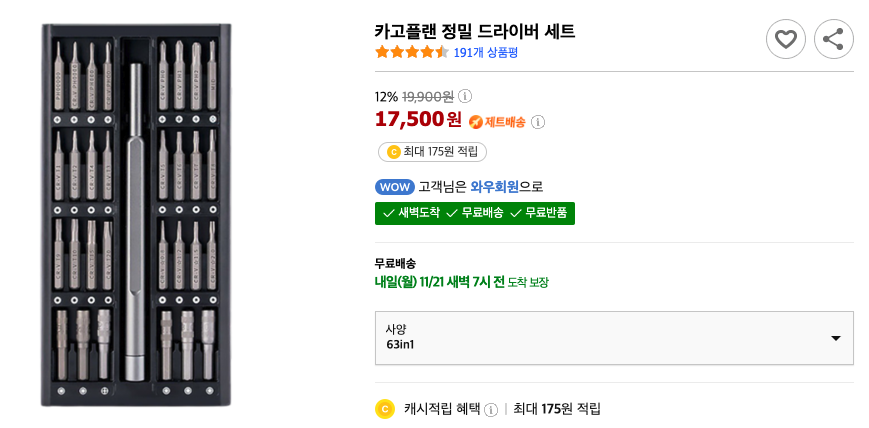
로켓배송은 들어봤지만... 제트배송은 또 뭔지? 일단 빨리 도착하긴 하더군요. 카고플랜 정밀 드라이버 세트라고 하는데, 63개의 나사 모양과 크기를 지원하나 봅니다. 이 정도면 어디 하나에는 걸리겠다 싶네요.

위에 그림에 보이는 박스가 패키징 포장 박스입니다. 그리고 안에는 이렇게 새 제품임을 보장하는 비닐 포장이 되어 있고, 나머지 설명서랑 나사 모양에 맞는 다양한 드라이버 모양을 표현하고 있나 봅니다. 그럼 63개 모두 표현하고 있는 건가요? 그런 거 같습니다.
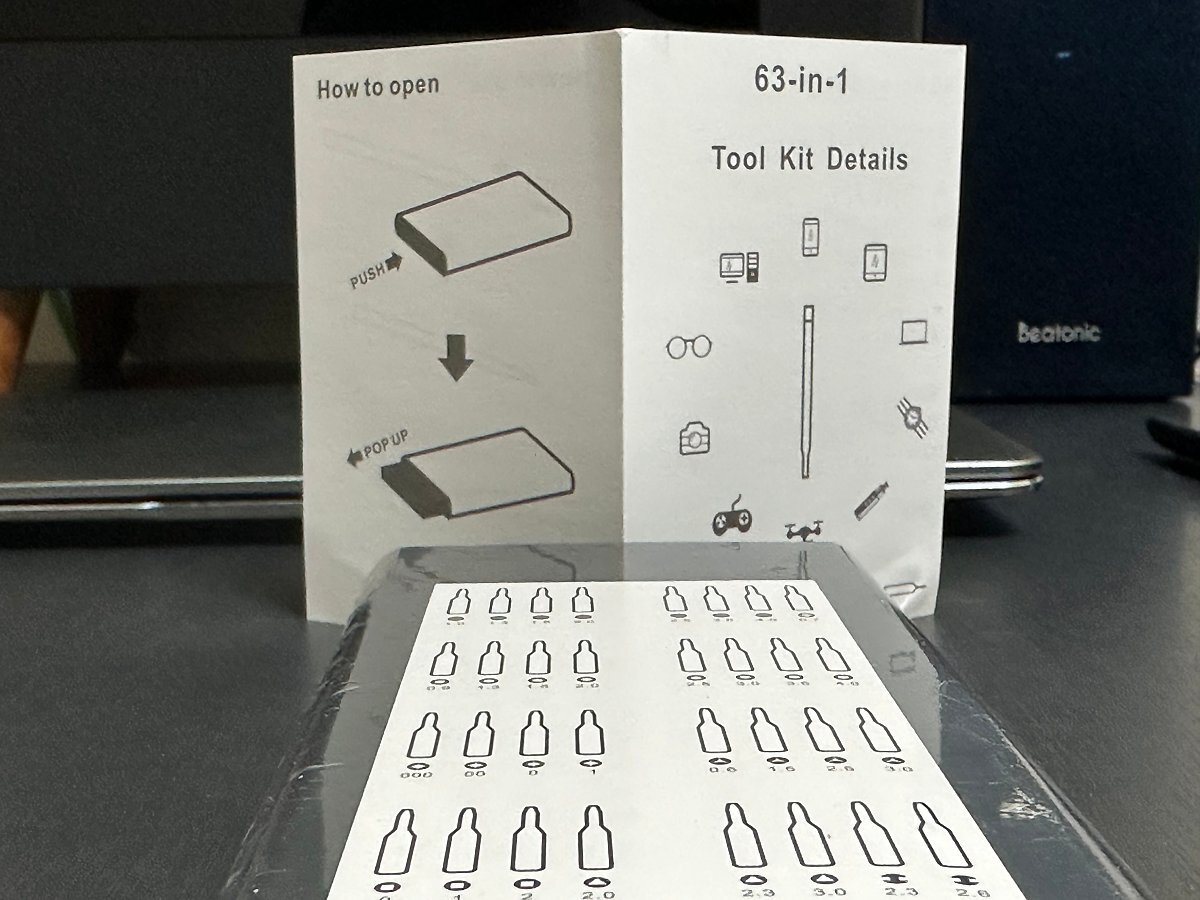
그리고 설명서라고는 하지만 간단하게 사용하는 방법과 드라이버 모양을 그림으로 알려주는 내용이 포함되어 있습니다. 이 설명서 종이는 없어도 괜찮을 거 같은데, 위에 드라이버 모양별로 배치된 부분은 어딘가에 챙겨두면 좋을 거 같습니다. 어떤 드라이버를 찾아서 선택해야 할지 그림과 함께 맞춰보면서 선택하면 편하더라고요.
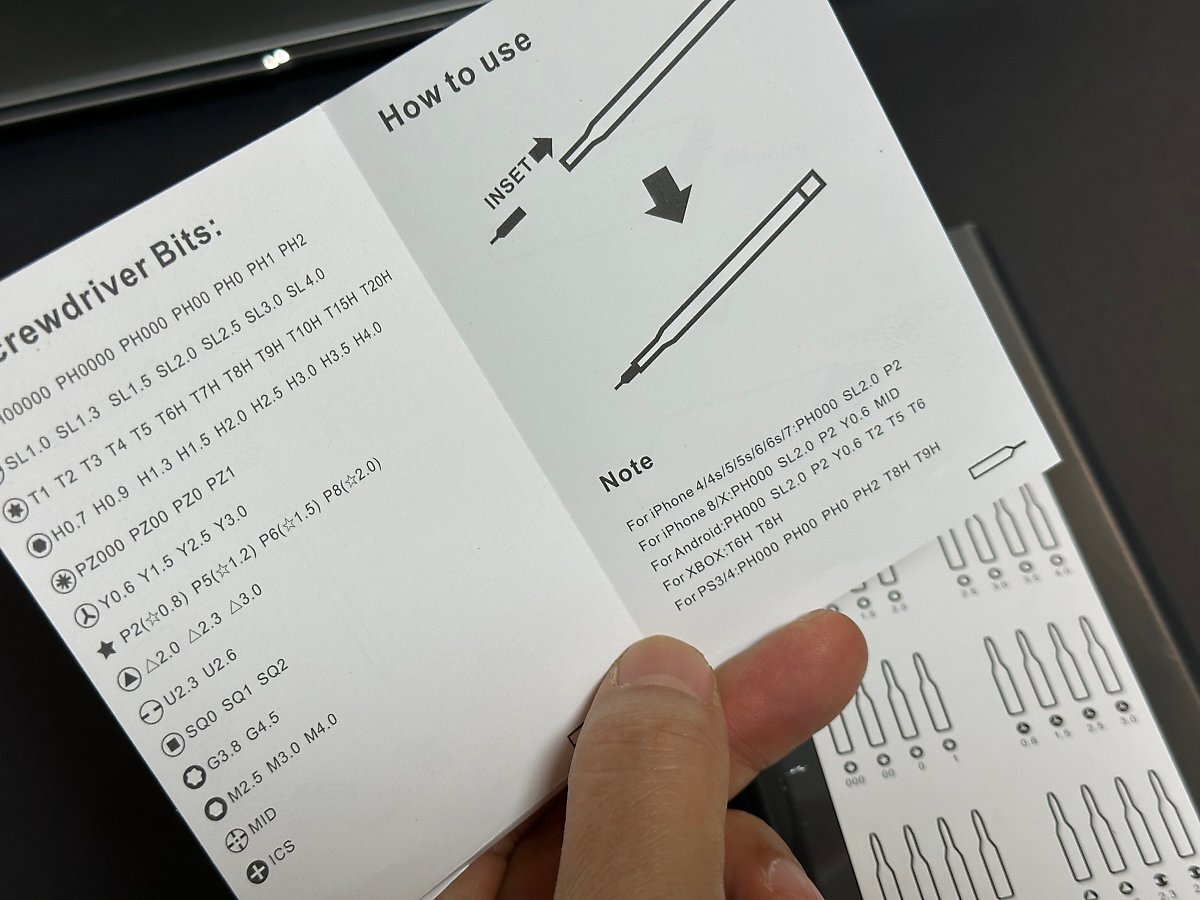
비닐 제거하고 동그란 타원형 측면 부분을 눌러주면 튀어나오면서 쉽게 꺼낼 수 있는 구조입니다.


꺼내면서 혹시 쏟아지지나 않을까 걱정하였는데, 다행히 자력이 강해서 그런지 쉽게 쏟아지진 않더군요. 양쪽으로 배치가 되어 있습니다. 63in1이라고 하니 많긴 많습니다.

요렇게 한쪽에는 헤드를 꽂아서 사용하는 펜카입 교체형 드라이버 기구가 있고 그 양옆으로 다양한 크기, 모양의 헤더가 있습니다.

이런 물건을 처음 접하는 저로서는 헤더 모양을 표시한 종이를 꼭 챙겨야 할 거 같습니다. 이거 보면서 각 모델에 해당하는 헤더를 쉽게 찾아서 사용이 가능하더라고요. 그럼 일단 위에서 두 번째 줄에 별나사 모양의 헤더 부분을 하나씩 꺼내서 드라이버에 삽입하고 맞춰봅니다.

크기가 맞아야 하니깐요. T3라고 적혀있는 헤더가 가장 적합하네요. 그럼 요렇게 드라이버에 삽입하고 바로 나사를 제거하면 되겠죠.

요렇게 잡고 살살 돌리면 쉽게 나사가 제거가 됩니다. 근데, 이상하다, 분명히 마그네틱 방식의 헤더라서 나사가 달라붙어서 올라와야 하는데, 이상하네요. 그냥 툭하고 떨어집니다.


뭐, 여하튼, 목적은 달성하였네요. 나사를 제거하고 뚜껑을 열면 요렇게 안에 M.2 SSD 타입의 디스크를 확인할 수 있습니다. 요거 꺼내서 이제 지금 사용하고 있는 기기에 데이터만 살려서 넘겨주면 되는 겁니다.

SSD가 고정된 나사는 일반 십자드라이버 면 되겠습니다. 적당한 크기의 헤더를 선택해서 요것도 나사를 풀어주고 SSD를 꺼내면 되겠습니다. 쉽네요. 여러 종류의 헤더가 있으니까 걱정이 없습니다.

분리한 SSD를 요런 케이스에 담아서 다른 노트북에 연결하고 사용할 만한 데이터는 모두 옮겨서 백업 폴더에 저장해 두었습니다. 이제 당분간 새로운 노트북을 구입할 때까지 임시로 기존 데이터를 가지고 작업을 하면 되겠습니다.

에휴... 일단 데이터는 살렸고, 노트북은 오래되기도 했고, 이걸 수리하기 위해서 비용을 들이는 것도 그리 좋은 생각이 아닌듯하여 새로운 가성비 노트북을 하나 구입하는 방향으로 생각 중입니다. 데이터 살린 것만 해도 어딥니까...
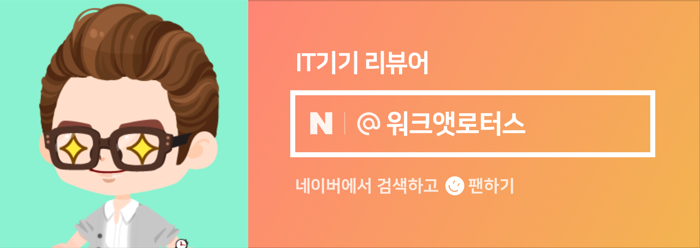
원본 콘텐츠는 아래 이미지 링크를 클릭하여 확인하실 수 있습니다.
https://blog.naver.com/kyyoung92/223012344032
'소소한 IT 기기들' 카테고리의 다른 글
| [개봉기] 샤오미 미밴드 7 프로 역대급 할인 이벤트를 통하여 저렴하게 구매 완료 (0) | 2023.02.24 |
|---|---|
| 이번 블랙프라이데이에 소소하게 하나 질렀습니다. 2017년 맥북 프로 13형 배터리 (0) | 2023.02.24 |
| 어라? 애플 홈팟 미니 업데이트하고 온도, 습도 정보를 확인할 수 있게 되었습니다. (0) | 2023.02.24 |
| 가볍게 개봉하고 소리를 들어봅니다. 거치형 엔트리급 DAC - iFi uno 구입하였습니다 (0) | 2023.02.17 |
| [단상] 드디어 LG유플러스 광랜 100Mbps에서 500Mbps 서비스로 변경하였습니다 (0) | 2023.02.17 |
